Как изменить почту в учетной записи microsoft
Содержание
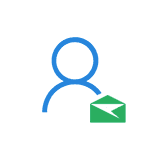 Учетная запись Майкрософт, использующаяся в Windows 10 и 8, Office и других продуктах компании, позволяет использовать любой адрес электронной почты в качестве «логина» и, при смене используемого адреса вы можете изменить E-mail учетной записи Майкрософт, не меняя при этом её саму (то есть профиль, закрепленные продукты, подписки и привязанные активации Windows 10 останутся прежними).
Учетная запись Майкрософт, использующаяся в Windows 10 и 8, Office и других продуктах компании, позволяет использовать любой адрес электронной почты в качестве «логина» и, при смене используемого адреса вы можете изменить E-mail учетной записи Майкрософт, не меняя при этом её саму (то есть профиль, закрепленные продукты, подписки и привязанные активации Windows 10 останутся прежними).
В этой инструкции — о том, как поменять адрес почты (логин) вашей учетной записи Майкрософт, если возникла такая необходимость. Один нюанс: при смене вам потребуется иметь доступ и к «старому» адресу (а если включена двухфакторная аутентификация — то возможность получать коды по смс или в приложении) для подтверждения изменения E-mail. Также может быть полезным: Как удалить учетную запись Майкрософт Windows 10.
Если у вас отсутствует доступ к инструментам подтверждения, а восстановить его не получается то, возможно, единственный выход — создание новой учетной записи (о том как это сделать средствами ОС — Как создать пользователя Windows 10).
Изменение основного адреса электронной почты в учетной записи Майкрософт
Все действия, которые потребуются для того, чтобы поменять свой логин достаточно просты, при условии что у вас не потерялись доступы ко всему тому, что может потребоваться при восстановлении.
- Зайдите в свою учетную запись Майкрософт в браузере, на сайте login.live.com (или просто на сайте Майкрософт, после чего кликните по имени вашей учетной записи справа вверху и выберите «Просмотреть учетную запись».
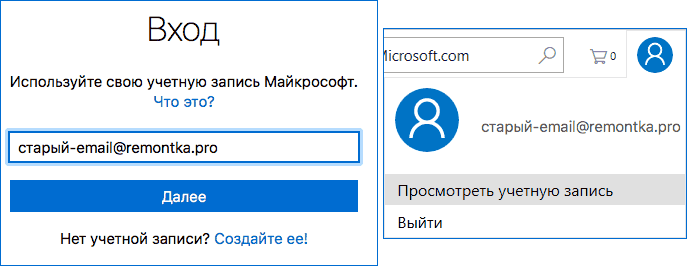
- В меню выберите «Сведения», а затем нажмите по «Управление входом в учетную запись Майкрософт».
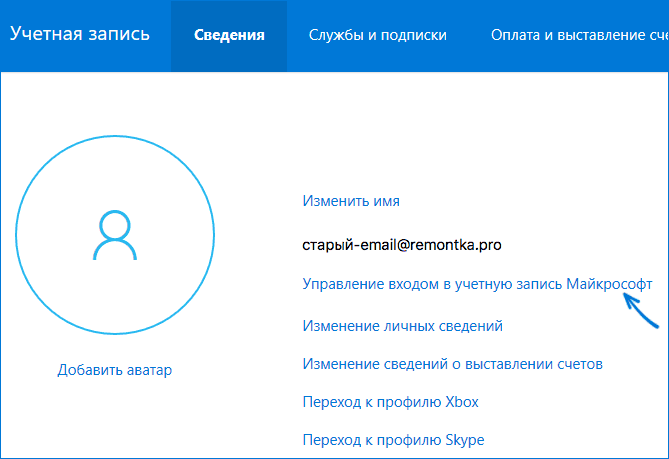
- На следующем шаге вас могут попросить подтвердить вход тем или иным образом, в зависимости от настроек безопасности: с помощью письма на E-mail, смс или кода в приложении.
- После подтверждения, на странице управления входом в службы Майкрософт, в разделе «Псевдоним учетной записи» нажмите «Добавить адрес электронной почты».
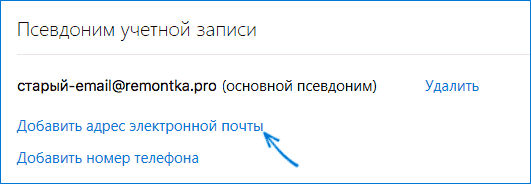
- Добавьте новый (на outlook.com) или существующий (любой) адрес электронной почты.

- После добавления, но новый адрес почты будет выслано письмо подтверждения, в котором нужно будет нажать ссылку для того, чтобы подтвердить, что этот E-mail принадлежит вам.
- Подтвердив адрес электронной почты, на странице управления входом в службы Майкрософт нажмите «Сделать основным» напротив нового адреса. После этого напротив него появится информация, что это — «Основной псевдоним».

Готово — после этих простых шагов вы можете использовать новый E-mail для входа в вашу учетную запись Майкрософт на принадлежащих компании сервисах и в программах.
При желании, вы также можете удалить предыдущий адрес из аккаунта на той же странице управления входом в учетную запись.
А вдруг и это будет интересно:
Почему бы не подписаться?
Рассылка новых, иногда интересных и полезных, материалов сайта remontka.pro. Никакой рекламы и бесплатная компьютерная помощь подписчикам от автора. Другие способы подписки (ВК, Одноклассники, Телеграм, Facebook, Twitter, Youtube, Яндекс.Дзен)
08.11.2016 в 07:57
Спасибо за статью. Но когда сломан почтовый ящик с привязкой к аккаунту майкрософт то сменить не получится. Что и произошло со мной.
08.11.2016 в 16:09
Дмитрий здравствуй! А можно ли установить фото на ноутбуке
09.11.2016 в 09:55
Я не совсем понял вопрос. Но если речь о фото учетной записи, то в параметрах учетеной записи Windows 10 это можно сделать (параметры — учетная запись — что-то там про аватар)
12.11.2016 в 22:56
Уважаемый Дмитрий! Я перерыл кучу сайтов в инете и несогу найти ответа на сложившуюсю ситуацию.
У меня после включения компьютера, жесткий диск не перестат выполнять какие-то операции. Часа полтора он молотит как неугомонный, что-то делает потом успокаивается. Помогите усмириить эту бешенную железку. Не может же он проводить дефрагментацию дисков после каждого включения. Вирусов нет. Диски не болют.
13.11.2016 в 07:42
А в диспетчере задач не видно (если не нажато, нажать там подробнее, а потом перейти на вкладку «подробности») какой процесс работает с диском?
20.03.2017 в 14:21
Я пытаюсь «Добавить существующий адрес электронной почты как псевдоним учетной записи Майкрософт», но у меня выходит надпись, что «Этот адрес электронной почты уже используется. Попробуйте другой.»
p.s. Мой новый псевдоним имеет схожий с майкрософт, но только находится на мейл ру!
21.03.2017 в 08:55
Здравствуйте.
У меня лишь предположение, но очень похоже, что вы просто когда-то в стародавние времена зарегистрировали этот адрес мэйл.ру в качестве отдельной учетной записи на Microsoft (возможно, даже когда-то во времена Windows Live, а может и позже — например, использовали его для регистрации в Skype, что сейчас равнозначно созданию учетки майкрософт с этим адресом).
Возможное (но не факт, что рабочее) решение: попробовать зайти в учетную запись майкрософт (в браузере) с адресом на мэйл.ру, если получится вспомнить или восстановить пароль. Затем удалить эту учетную запись у них на сайте, а уже потом прикрепить этот адрес в качестве псевдонима.
03.04.2017 в 22:26
Здравствуйте! Дмитрий подскажите пожалуйста. Хочу сменить имя, логин, эл. ящик для учетной записи microsoft. Но боюсь, (обновлялся с win 7 до win 10 ещё в 2015 г) слетит ли активация то есть лицензия или нет. Она вроде как к учетной записи привязана. Вот и страшно.
04.04.2017 в 08:18
Нет, не должна (лично проверено пару раз, всё ок). Она еще привязана к оборудованию. Т.е. если устанавливается на тот же компьютер, то активация будет в порядке, даже без учетки Майкрософт или с другой учеткой. При этом если переустановить систему и завести новую учетку или же удалить одну учетную запись Майкрософт и добавить другую, то активация привяжется к ней.
20.06.2018 в 18:21
Здравствуйте! В перечне аккаунтов появилась запись другого домашнего ПК, подключенному к другому каналу роутера:
«Account alias
адрес_почты (primary alias) Remove
lusi.groz»
Из-за этой записи постоянные проблемы с основным аккаунтом.
Как бы его удалить?!
21.06.2018 в 08:07
Не вполне понял ситуацию. А можно скриншот?
А вообще судя по всему речь идет о псевдонимах (но опять же, по вопросу на все 100 не уверен) и если я прав, то support.microsoft.com/ru-ru/help/12407/microsoft-account-manage-aliases
21.06.2018 в 17:10
Здравствуйте! Скриншот готов, отправлю с указанного адреса. Поясню ситуацию.
К роутеру по проводам подключались два ПК: ноутбук с Win10 x64 и ПК с Win7x32.
Первоначально на ноуте был включен режим домашней сети и разрешен общий доступ.
В какой-то момент они оказались включенными одновременно, причем на ПК использовался Skype.
Наверное в этот момент в перечне псевдонимов оказался псевдоним для входа в Skype на ПК.
Пока вместо скриншота покажу его полный аналог:
«Account alias
адрес_почты (primary alias) Remove
lusi.groz»
Так вот «lusi.groz» — это логин пользователя ПК, который никогда не использовался на ноуте. Он совершенно не активен, хотя его надо удалить.
Проблема в том, что какое-время вход в систему нормальный, затем появляется сообщение, что необходимо исправить учетную запись, причем штатный пароль не работает. Система запускается нормально, но обновления не происходят. Для исправления меняю пароль почты, меняю пароль учетной записи и цикл повторяется снова.
13.04.2019 в 18:36
Спасибо! Часто заглядываю на ваш сайт. Как с компьютера, так и с мобильного.. Информация всегда по делу и правдива.
14.04.2019 в 09:25
Спасибо за отзыв!
Примечание: после отправки комментария он не появляется на странице сразу. Всё в порядке — ваше сообщение получено. Ответы на комментарии и их публикация выполняются ежедневно днём, иногда чаще. Возвращайтесь.

Здравствуйте. Не многие знают, как поменять почту в учетной записи Майкрософт для использования в сервисах Windows 8 / 10 и офисных приложениях MS Office. Такой шаг рекомендуется в тех случаях, когда Вы хотите привязать к аккаунту другой e-mail, при этом сохраняя все настройки: подписки, активацию. Предлагаю ознакомиться с простой инструкцией по смене «логина» Microsoft.
Важно!
Чтобы выполнить изменения Вам необходимо иметь доступ к «старому» адресу, иначе ничего не получиться. Кроме того, если Вы в настройках аккаунта указывали 2-х уровневую проверку, то Вам на телефон должно прийти сообщение для подтверждения.
В случае утери доступа, придется создавать новую «учётку». По-другому — никак!
Инструкция
Не буду долго ходить вокруг темы «учетная запись Майкрософт как поменять email», а сразу перейду к подробным разъяснениям.
- Открываете браузер, который используете для сёрфинга в интернете. Я предпочитаю Хром или Яндекс. Интересно, какой нравиться Вам (напишите в комментариях, если нетрудно).
- Вводим в адресную строку: https://account.microsoft.com/ .
- Перед Вами появится окно авторизации, где предстоит сначала указать старый адрес, затем ввести пароль (на следующем шаге):

- Если всё прошло успешно, то в главном меню сайта появиться пункт «Сведения», по которому и нужно кликнуть мышкой для перехода на новую страницу:

- Затем находим ссылку для управления входом в уч. запись Microsoft и переходим по ней.
- Теперь от Вас могут потребовать (или попросить) дополнительное подтверждение, поскольку речь идет о изменении личных данных, и подобные защитные меры абсолютно оправданы. Мне пришлось ввести последние 4 цифры телефонного номера (который я указывал в настройках ранее). После этого на мой «мобильник» поступило SMS с кодом аутентификации:

- Когда Вы проделаете указанные выше манипуляции и получите разрешение на дальнейшие действия, то необходимо в новом окне переключиться на пункт «Добавить…» и указать новый адрес электронной почты email:


- Следует перейти в выбранный почтовый ящик, найти там письмо с активационной ссылкой, кликнуть по ней для завершения процедуры.
- И последний штрих: на странице Майкрософт, где Вы выбирали «добавить адрес» (смотрите выше), напротив нового «мэйла» рекомендуется нажать на «Сделать основным»:

Всё просто, согласны? Теперь, чтобы войти в личные настройки или аккаунт Майкрософт можно использовать измененный email.
Кстати, я уже давно так сделал и теперь везде ввожу свой любимый email который у меня с 2004 года. Очень удобно!
Возможно, у Вас остались вопросы по данной теме? Напишите их в комментариях, я обязательно отвечу. Также, можете оставлять запросы на странице «Вопрос – ответ».

Возможно, вам потребуется изменить адрес эл. почты (известный также как псевдоним учетной записи), который используется для входа в учетную запись Microsoft, по одной из следующих причин.
- Вы сменили поставщика услуг электронной почты.
- Вы сменили имя или предпочитаемое обращение.
- Вы хотите использовать легко запоминающийся адрес электронной почты.
- Вы предпочитаете использовать для входа телефонный номер (доступно для Xbox One, Xbox.com или account.microsoft.com).
Выполните действия на этой странице по изменению адреса электронной почты учетной записи Microsoft или номера телефона, которые используются для входа.
Важно! Прежде чем начать, вам нужно изменить адрес электронной почты и пароль, настроенные для учетной записи Microsoft. Если вы не знаете пароля, см. раздел Решение проблемы с утерянной учетной записью или Решение проблемы с утерянным паролем.
Изменение номера мобильного телефона или адреса электронной почты, которые вы используете для входа в свою учетную запись Microsoft.
Шаг 1. Добавьте новый адрес электронной почты или телефонный номер
- Выполните вход в свою учетную запись Microsoft.
- Выберите Ваши сведения в верхней части страницы.
- Выберите Управление способом входа в Microsoft.
- Вы можете получить запрос для повторного ввода пароля или кода, который был отправлен на адрес вашей электронной почты или на номер телефона, указанные в вашей учетной записи в разделе "Данные безопасности". Так мы можем понять, что запрос поступил от вас.
- Выберите Добавить адрес электронной почты или Добавить номер телефона.
Примечание. Если внизу страницы вы увидите сообщение "Для обеспечения безопасности просьба подтвердить текущий основной псевдоним перед тем, как добавлять новый", необходимо либо Подтвердить текущий основной псевдоним, либо выбрать "Переименовать". Если вы выберете Переименовать, необходимо ознакомиться с разделом "Как переименовать неподтвержденный основной псевдоним"
Шаг 2. Назначьте новый адрес электронной почты в качестве своего основного псевдонима
Добавленный новый адрес электронной почты необходимо назначить в качестве основного псевдонима, чтобы он отображался при выполнении входа на все устройства и службы. Ниже описано, как это сделать.
На странице Управление псевдонимами учетной записи в разделе Псевдоним учетной записи выберите Сделать основным рядом с псевдонимом, который нужно сделать основным.
Примечание. В качестве основного псевдонима можно использовать только адрес электронной почты.
Шаг 3: Удаление старых адресов электронной почты, которые больше не используются для входа
Примечание. Если вы предпочтете удалить псевдоним с доменом Microsoft, например @hotmail.com, @live.com или @outlook.com, то этот псевдоним полностью удаляется и не будет доступен для входа в службы Microsoft.
Чтобы удалить адрес электронной почты, который более не используется для входа в вашу учетную запись, нажмите кнопку Удалить рядом с этим псевдонимом на странице Управление псевдонимами учетной записи, а затем следуйте инструкциям.
Важно! Не удаляйте этот адрес электронной почты, если вы хотите использовать его для отправки и получения сообщений.
Как переименовать непроверенный основной псевдоним
- Если у вас не было возможности проверить свой основной псевдоним, на странице Управление доступом в Microsoft выберите опцию Переименовать рядом с основным псевдонимом.
- Выберите Использовать существующий псевдоним либо Использовать другой псевдоним.
- Если вам удалось проверить псевдоним, который вы хотите сделать основным, выберите Использовать существующий псевдоним и выберите из меню предпочитаемый адрес электронной почты. В противном случае перейдите к шагу 4 и добавьте или создайте новый адрес электронной почты.
Примечание. Для замены адреса электронной почты может потребоваться до 48 часов, чтобы изменения распространились по всем службам Microsoft. Если вход в учетную запись Microsoft выполнен с консоли Xbox One с использованием сенсора Kinect, то может поступить предложение временно выполнить вход вручную с помощью геймпада. Если спустя два дня по-прежнему поступают запросы на вход вручную, попробуйте удалить свою учетную запись с консоли и добавить ее повторно.
Вы можете использовать любой адрес электронной почты или номер телефона, указанные как псевдоним, для входа. Чтобы затруднить взлом учетной записи, измените настройки входа для отключения псевдонима, который вы не хотите использовать для входа.

